小编相信很多使用Win7系统的朋友,在使用电脑过程当中,经常会遇到系统Windows主进程rundll32已停止工作这种报错。那么遇到Win7系统提示rundll32已停止工作怎么办呢?今天电脑百事网小编为大家分享一种Win7提示rundll32已停止工作的解决方法,一起来看看吧。
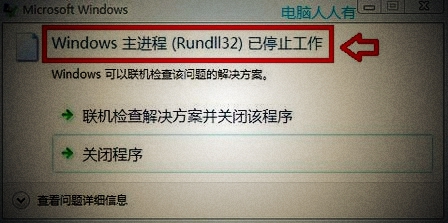
rundll32已停止工作解决方法:
1、首先进入到Win7系统开始栏,打开控制面板页面,如图所示。
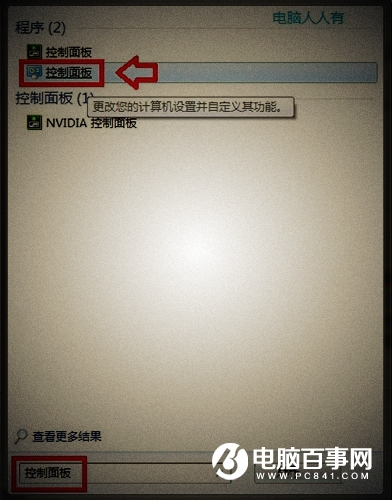
2、然后在控制面板页面,在右上角的搜索栏输入--索引---操作中心,如下图所示。
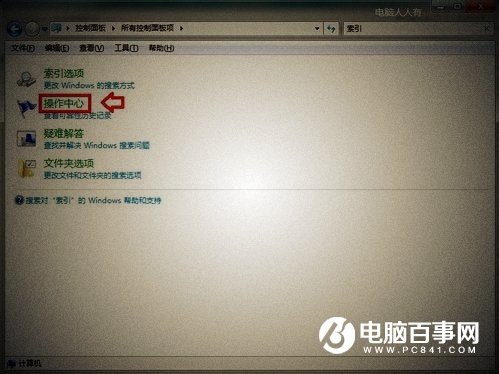
3、再接下来选择下方的维护→检查解决方案选项,如图所示。
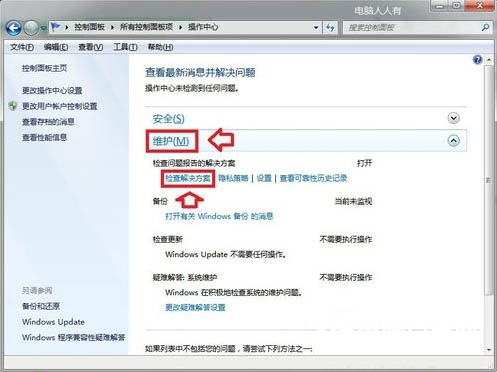
4、这个时候系统会正在检查解决方案,在检测系统故障之后,如下图所示。
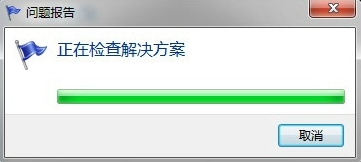
5、 再接下来按照系统提示,最好保持联网状态进行修复系统即可,如图所示。
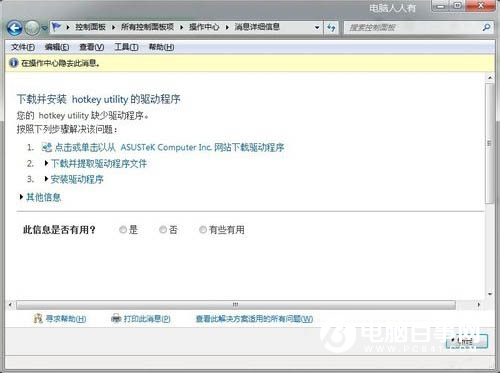
6、如果系统不能解决问题,那就是系统文件受损,可以到相同的操作系统中搜索同名文件(Rundll32.exe)替换之即可。如图所示:
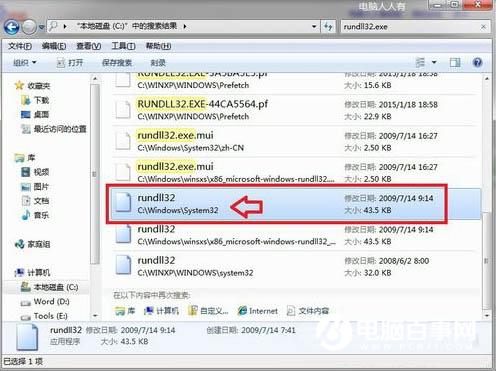
关于Win7系统提示rundll32已停止工作的解决方法小编就分享到这里了,如果遇到类似的这种报错问题,大家记得举一反三哦,希望本篇教程对百事网网友有所帮助。




